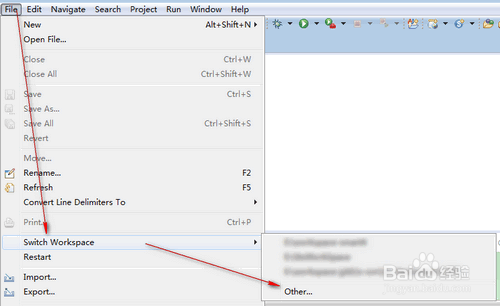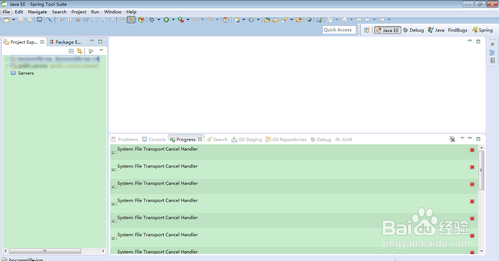1、 新建文件夹 1.1 点击新建文件夹按钮或者ctrl+N新建文件夹都行-->命名。例:workspace-smart1.4

2、 复制原工作空间文件夹 2.1 将原工作空间文件夹内容(PS:除代码以外)复制到新工作空间即可。

3、 打开eclipse测试 3.1 双击eclipse图标或STS图标打开选中workspace即可。 3.2 如果点击图1下方的Use this as the..勾选框则点击File-->Switch Workspace-->Other..选中新建空间。 3.3 打开后的空间与原空间相同。